Kada pojedinačne komponente osobnog računala više ne odgovaraju modernom Zahtjevi sustava, obično se mijenjaju. Međutim, neki korisnici ovom pitanju pristupaju fleksibilnije. Umjesto kupnje, na primjer, skupog procesora, radije koriste overclocking alate. Kompetentne radnje pomažu u postizanju izvrsnih rezultata i odgađaju kupnju neko vrijeme unaprijed.
Mogu postojati dva načina za overclockiranje procesora - mijenjanje parametara u BIOS-u i korištenje posebnog softvera. Danas želimo razgovarati o univerzalnim programima za overclocking procesora povećanjem frekvencije sistemska sabirnica(FSB).
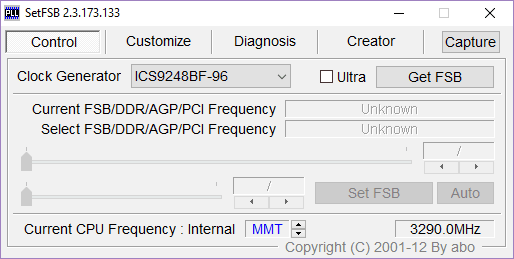
Ovaj program je odličan za korisnike s modernim, ali nije dovoljno moćno računalo. Istovremeno, ovo odličan program za overclocking intel core i5 procesor i drugi dobri procesori, čija snaga prema zadanim postavkama nije realizirana na 100%. SetFSB podržava mnoge matične ploče i upravo se na njegovu podršku trebate osloniti pri odabiru programa za overclocking. Cijeli popis možete pronaći na službenim stranicama.
Dodatna prednost odabira ovog programa je ta što može sam odrediti podatke o svom PLL-u. Jednostavno je potrebno znati njegov ID, jer bez toga neće doći do overclockinga. Inače, da biste identificirali PLL, trebate rastaviti računalo i potražiti odgovarajući natpis na čipu. Ako vlasnici računala to mogu, onda se korisnici prijenosnih računala nalaze u teškoj situaciji. Pomoću SetFSB-a možete saznati potrebne informacije programski, a zatim započeti overclocking.
Svi parametri dobiveni overclockingom se resetiraju nakon ponovnog pokretanja. Windows pokretanje. Stoga, ako nešto pođe po zlu, smanjena je mogućnost da se učini nešto nepovratno. Ako mislite da je ovo minus programa, onda žurimo reći da svi ostali uslužni programi za overclocking rade na istom principu. Nakon što se pronađe prag overclockinga, možete pokrenuti program i uživati u rezultirajućem povećanju performansi.
Loša strana programa je posebna "ljubav" programera prema Rusiji. Za kupnju programa morat ćemo platiti 6 USD.
CPUFSB
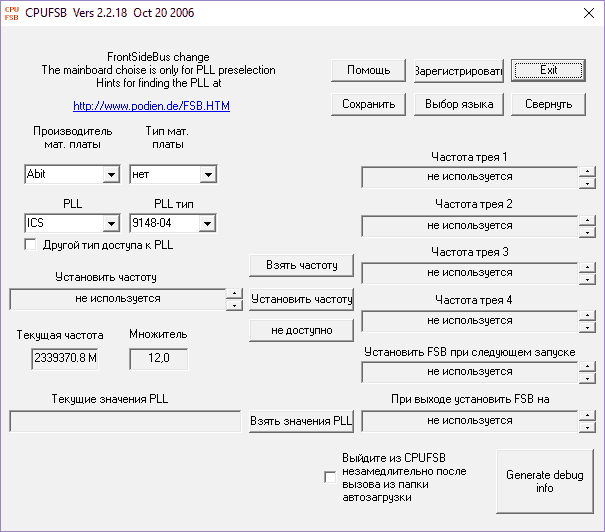
Program je sličan prethodnom. Njegove prednosti su prisutnost ruskog prijevoda, rad s novim parametrima prije ponovnog pokretanja i mogućnost prebacivanja između odabranih frekvencija. Odnosno, tamo gdje je potreban maksimalni učinak, prelazimo na najviše visoka frekvencija. A gdje trebate usporiti, mi smanjujemo frekvenciju jednim klikom.
Naravno, ne može se ne spomenuti glavna prednost programa - podrška za veliki broj matičnih ploča. Njihov broj je čak i veći od broja SetFSB-a. To znači da vlasnici čak i najslabije poznatih komponenti dobivaju priliku za overclock.
Pa, loša strana je da ćete morati sami pronaći PLL. Kao opciju, koristite SetFSB za ovu svrhu i overclockirajte CPUFSB.
SoftFSB
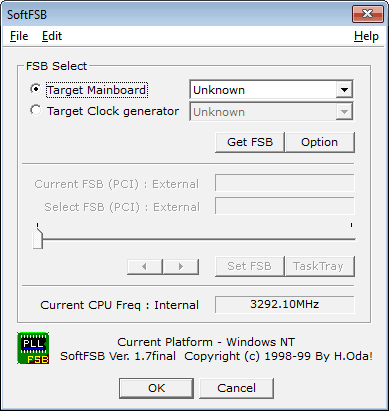
Vlasnici starih i vrlo starih računala posebno žele overclockati svoje računalo, a postoje programi i za njih. Isti stari, ali radi. SoftFSB je upravo takav program koji vam omogućuje da dobijete najvrjedniji% u izvedbi. Čak i ako imate matičnu ploču čije ime vidite prvi put u životu, velika je vjerojatnost da je SoftFSB podržava.
Prednosti ovog programa uključuju nepostojanje potrebe za poznavanjem vašeg PLL-a. Međutim, to može biti potrebno ako matična ploča neće biti na popisu. Softver radi na isti način pod Windowsima; automatsko pokretanje se može konfigurirati u samom programu.
Loša strana SoftFSB-a je što je program pravi antikvitet među overklokerima. Programer ga više ne podržava i neće moći overclockati vaše moderno računalo.
Rekli smo vam o tri sjajna programa koji vam omogućuju da otključate puni potencijal procesora i dobijete povećanje performansi. Na kraju, želio bih reći da je važno ne samo odabrati program za overclocking, već i znati sve zamršenosti overclockinga kao operacije. Preporučamo da se upoznate sa svim pravilima i mogućim posljedicama, a tek onda preuzmete program za overclockiranje računala.
U ovom ćete članku naučiti kako pravilno overclockati procesor na računalu ili prijenosnom računalu.
Navigacija
Overclocking je proces povećanja takta vašeg CPU-a, odnosno procesora. Performanse već postoje, ali prema zadanim postavkama proizvođač (Intel i AMD) ograničava performanse procesora. To je učinjeno kako bi se osiguralo da procesor traje što je duže moguće. Ali što ako trebate povećati radni takt procesora? Više o ovome kasnije!
Koji se procesori mogu overclockati?
Danas se nećemo usredotočiti na određeni čipset, već ćemo pogledati jednostavne načine overclockiranja CPU-a. Ako želite fino ugoditi i dobiti maksimalne performanse od vašeg procesora, morat ćete u potpunosti razumjeti proces overklokiranja i također žrtvovati nekoliko tjedana za overklokiranje jer je to dugotrajan proces pokušaja i pogrešaka.
Postizanje boljeg overclockinga nije lak zadatak i često zahtijeva dobro "silikonska lutrija". Lutrija dolazi od različitih procesora koji imaju različite zahtjeve napona za postizanje određene brzine takta. Na primjer, gledajući isti model Intelov procesor Core i7 3770K, CPU-u će trebati 1,35 volti za overclockanje 4,5 GHz, dok će drugom trebati 1,15 volti pri istoj brzini takta.
Pažnja! Ako želite overclockati prijenosno računalo, morate biti izuzetno oprezni, s obzirom da oni imaju ograničenje.
Upozorenja, rizici i razumijevanje umjetnosti overclockinga
Prije nego što se upustite u proces overklokiranja, morate znati da postoje neki rizici koje treba uzeti u obzir.
Prvo, overclocking vašeg procesora poništava jamstvo vašeg računala. Stoga, ako se pojave bilo kakvi problemi nakon overklokiranja, nećete moći vratiti svoje računalo u trgovinu niti dobiti besplatne popravke za njega. Overclocking može oštetiti vaš CPU ili druge komponente.
Ako namjeravate overclockati svoj procesor, trebali biste biti svjesni da možete oštetiti svoje komponente povećanjem BCLK iznad optimalnog. Bez previsoke tehničke razine overclocking BCLK poboljšava performanse cijele matične ploče, što znači da sve što je izravno povezano s vašim matična ploča, bit će overclockan. Da, ovo također uključuje vašu bežičnu karticu!
Overclocking BCLK-a je stoga malo riskantan, ali ako se pravilno izvede, možete postići fantastične rezultate. BCLK overclocking predlažemo samo ako znate sve ulaze i izlaze svog čipseta i procesora matične ploče.
Overclocking množitelj također može biti opasan. Da biste postigli veću brzinu procesora, morate povećati taj isti množitelj. Kako bi vaš procesor mogao podnijeti veće brzine, morate povećati količinu energije (volti) koja mu se isporučuje - to se zove povećanje Vcore.
Kada povećate Vcore, temperatura vašeg CPU-a će se također povećati jer će na vašem CPU-u biti više volta pri nevjerojatno velikoj brzini.
Zamislite to kao motor, što se motor brže okreće, to je topliji. Više VCore znači više ciklusa u vašem CPU-u, a time i više topline.
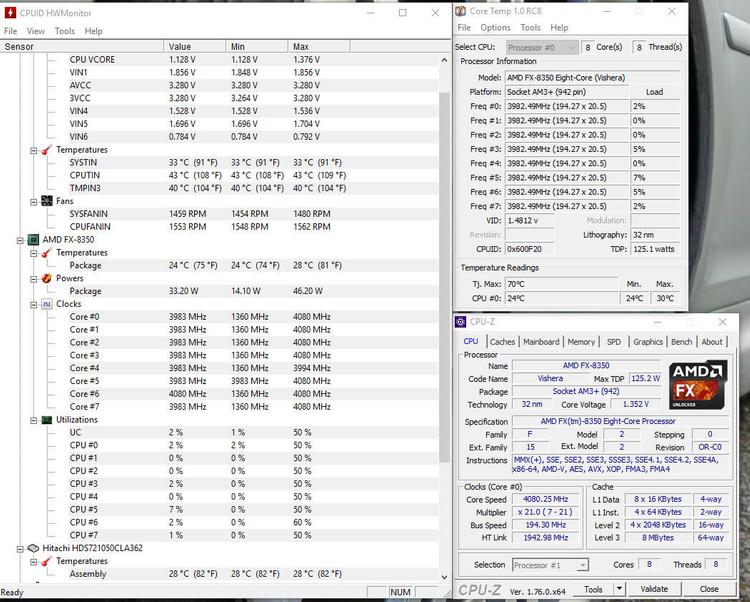
Budući da overclocking uključuje guranje vašeg procesora iznad njegovih tvorničkih postavki, morate ga držati na oku.
Maksimalna CPU temperatura, također poznata kao TJ Max, možda je najvažniji broj koji treba pratiti pri overklokiranju, budući da svaki procesor ima temperaturni prag.
Ako prekoračite ovu temperaturu, vaše računalo će doživjeti plavi ekran smrti (BSOD). Ako se to događa redovito, možete doživjeti gubitak podataka i, što je još važnije, oštećenje hardvera kada je temperatura vašeg CPU-a, tj. procesora, stalno visoka.
Ako namjeravate overclockati svoj procesor što je više moguće, onda morate kupiti snažan hladnjak za intenzivno hlađenje.
Kako bi cijeli proces prošao glatko i bez incidenata potrebno je preuzeti tri programa: Temperatura jezgre, Stvarna temp ili HW monitor. Programi će vam reći osnovne temperature vašeg procesora, a također će vam reći maksimalnu temperaturu koju vaš procesor može podnijeti prije nego što se isključi.
Za testiranje overclockinga, mnogi korisnici vjeruju rezultatima Prime95, Aida64 I Cinebench, ovi programi maksimalno opterećuju procesor.
Ne vrijedi ništa, gornji programi trebali bi se koristiti ako planirate nestandardni overclocking.
U ovom ćemo se članku osvrnuti samo na overklokove koji moraju biti potpuno stabilni i mogu se postići pritiskom na nekoliko tipki.
Također preporučujemo preuzimanje CPU Z, budući da će prikazati mjerenja unutarnje frekvencije svake jezgre procesora u stvarnom vremenu, frekvenciju vaše memorije, pa čak i detalje vaše matične ploče.
Koji se procesori mogu overclockati?

Obično, moderni procesori može se overclockati i povećati radni takt za najmanje 1,5 GHz. Ali problemi se mogu pojaviti kod starijih generacija procesora.
Ako niste sigurni u svoj procesor, Intel ima detaljne specifikacije ili možete pokušati s overclockingom, ako ne uspije, vaš procesor se ne može overclockati. Brojni AMD FX procesori su otključani, a općenito najnoviji AMD čipovi mogu se overclockati.
Korištenje softvera za overclocking
Overclocking Intel procesora
Ako imate Intel procesor, upotrijebite uslužni program Extreme Tuning Utility. Ovaj program omogućuju vam da uđete u postavke koje ćete morati promijeniti za overclock parametre kao što su snaga, napon, jezgra i memorija.
Zapamtiti! Trebali biste stalno pratiti temperaturu procesora i eventualno pokrenuti stres test koristeći Prime95 nekoliko sati kako biste bili sigurni da vaše računalo radi glatko.
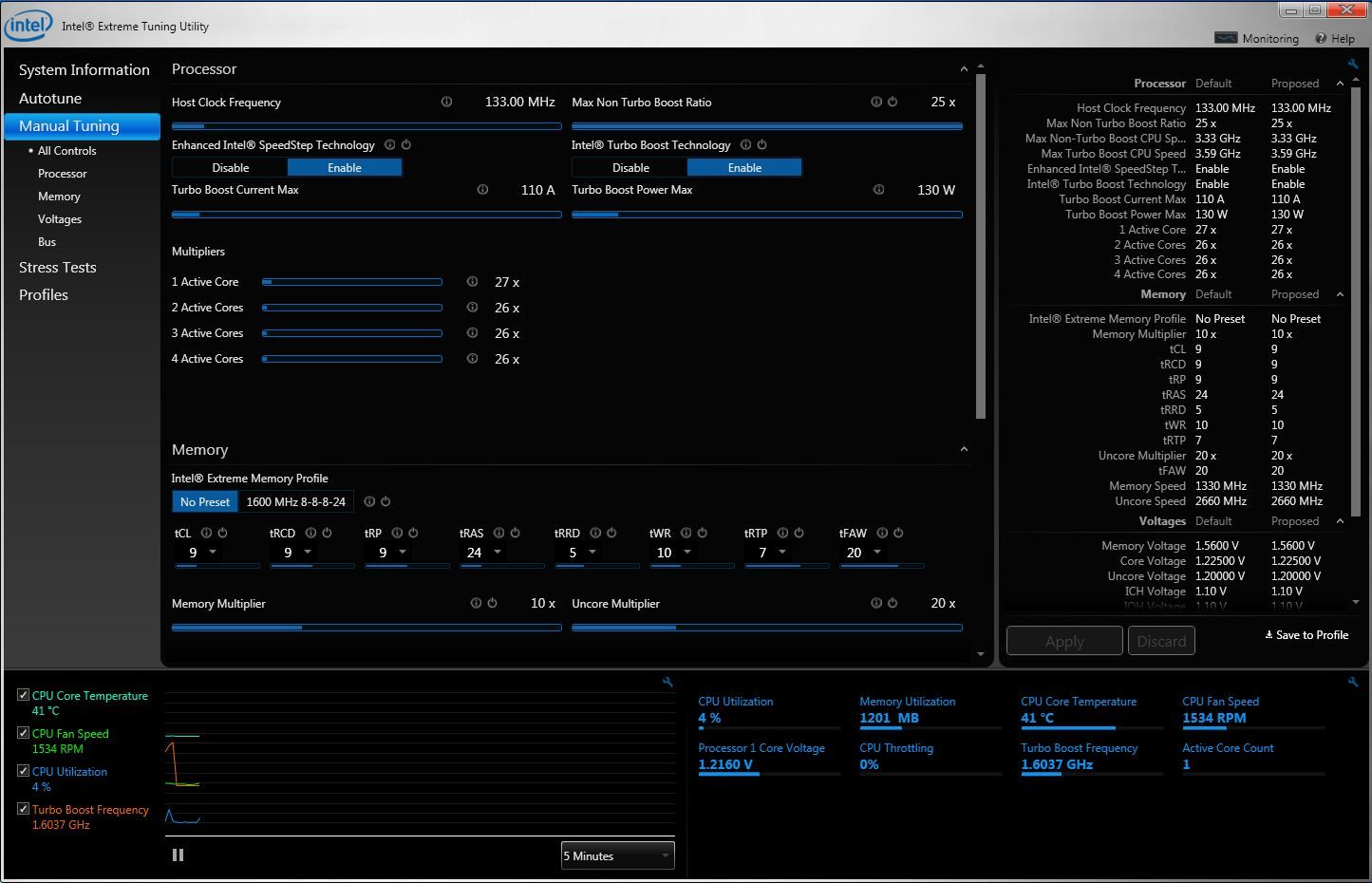
Overclocking AMD procesora
Na AMD-u ćete morati preuzeti Pretjerati, što je zapravo isto što i Intel XTU. Uključuje automatsko postavljanje ako niste sigurni što radite.
Ovaj program je također jednostavan za korištenje, a uz njegovu pomoć overclocking je vrlo brz i ne zahtijeva višestruko ponovno pokretanje, budući da se promjene rade u stvarnom vremenu.
Opet, baš kao i kod Intela, morat ćete biti sigurni da imate potrebne alate za nadzor kako biste spriječili pregrijavanje CPU-a.
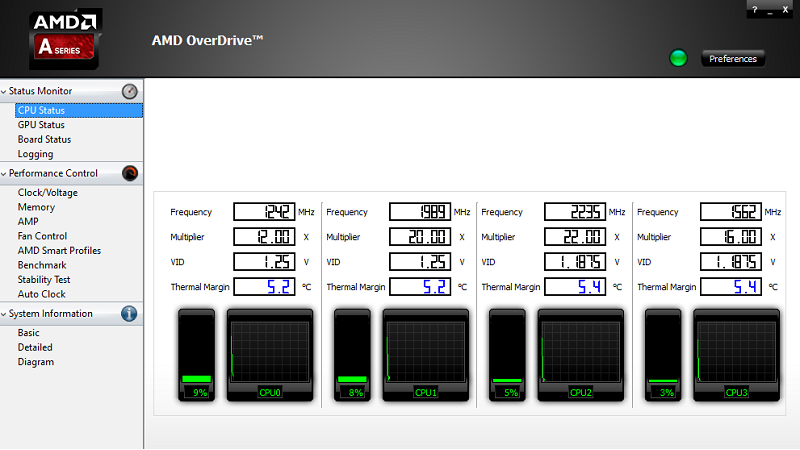
Korištenje BIOS-a za Intel i AMD
Većina overklokera, posebno iskusnih, reći će vam o overklokiranju preko BIOS-a. To se često preporučuje kako ne biste imali sukobe s softver i, još više, imat ćete potpunu kontrolu nad svim parametrima koje vaša matična ploča i procesor mogu ponuditi.
Kako bi ušao postavke BIOS-a, trebate koristiti tipku F8 ili Del. Ako ne znate kako pristupiti BIOS-u, svakako provjerite.
Ovisno o vašoj matičnoj ploči, trebala bi postojati opcija za zagrijavanje "jedan klik". Na primjer, na Asus matičnim pločama srednje i visoke klase, trebali biste moći omogućiti Ai Overclock Tuner, koji će vam automatski dati umjereni overclock.
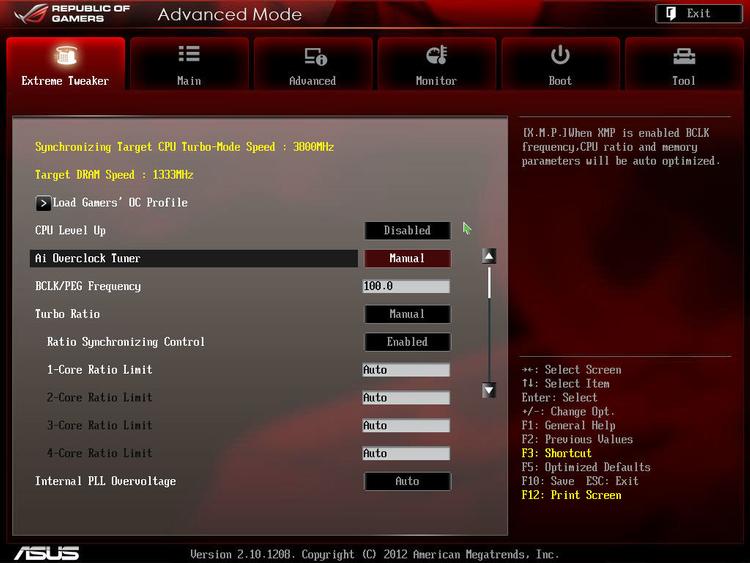
Kako overclockati procesor na laptopu?
Korak 1: Provjerite stabilnost procesora
Kako bismo osigurali uspješan overclocking, moramo znati da je CPU stabilan i u mirovanju i pri maksimalnom opterećenju. Za to ćemo koristiti besplatni program Prime95.
Pratit ćemo temperaturu CPU-a pomoću uslužnog programa Temperatura jezgre, budući da radi s AMD i Intel jezgrama.
Korak 2: Provjerite središnju temperaturu
Kada se gore navedeni programi instaliraju. Morat ćete pokrenuti program Core Temp kako biste sada pratili temperaturu CPU-a.
Uvijek pogledajte najnižu privremenu središnju temperaturu kako biste grubo procijenili koliko trebate povećati vrijednosti.
Korak 3: Pokrenite testove otpornosti na stres
Sada želimo usporediti izvedbu vašeg procesora da vidimo radi li 100%.
- Pokrenite Prime95, Izaberi "Samo testiranje otpornosti na stres", a zatim ćete dobiti popis parametara na kojima želite pokrenuti testove otpornosti na stres.
- Izaberi "Test miješanja" i pritisnite "U REDU."
Korak 4: Uđite u BIOS
Nakon otprilike 5-10 minuta, nakon što se vaše temperature stabiliziraju, morat ćete pokrenuti program Prime95.
- Nakon toga morate kliknuti na gumb "Test" koji se nalazi na vrhu programa, a zatim kliknite na gumb "Stop"
- Nakon što izvršite gore navedene korake, morat ćete ponovno pokrenuti računalo, a kada se pojavi zaslon, kliknite na gumb "Izbrisati" prije ulaska u BIOS vašeg računala
VAŽNO! Obavezno obratite pozornost na način prijave jer se pritisak tipke za ulazak u BIOS obično razlikuje od proizvođača uređaja.

Korak 5: Idite na Auto Overclock
Unutar BIOS-a pronađite karticu za overclocking. Kod nas se ova kartica zove "OC Tweaker".
Postavljanje matične ploče da pokreće jedan od ovih profila omogućit će joj da pokuša overclockati čip na tu frekvenciju bez ikakve radnje korisnika.
Kada odaberete konzervativno overklokiranje, svoj procesor možete overklokirati s 3,5 GHz na 4 GHz.
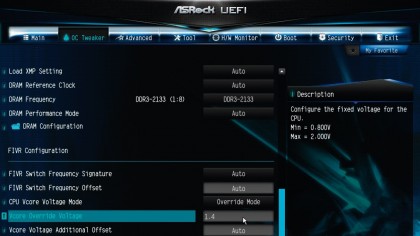
Korak 6: Promijenite množitelj
Iskusniji korisnici će odabrati ručno upravljanje, koje je praktičnije u smislu odabira i rada. Inače, ovo nije posebno važno, jer moramo pokušati overclockati naš procesor (CPU). Prije svega, pokušat ćemo ga promijeniti s 3,5 GHz na 4 GHz promjenom množitelja.

Korak 7: Testirajte svoj proces pod maksimalnim opterećenjem
- Nakon što promijenite množitelj CPU omjera na 40, spremite promjene i izađite iz BIOS-a.
- Sada morate ponovno pokrenuti računalo kako biste otvorili program Core Temp. Uvijek pratite temperaturu procesora! Nemojte zatvarati program
- Zatim morate otvoriti uslužni program Prime95, a zatim odabrati "Opcije" sada kliknite na "Test mučenja" i izabrati "Test miješanja". Ovo je potrebno kako biste vidjeli koliko je vaš sustav opterećen ovaj trenutak vrijeme.
Ako je vaš sustav stabilan najmanje pet minuta, možemo nastaviti povećavati množitelj kako bismo postigli veći overclock i takt.
Korak 8: Pronađite ograničenje overclockinga vašeg CPU-a
U ovoj fazi overclockinga vašeg procesora, trebate povećati množitelj za jedan i svaki put ponoviti postupak testiranja stresa u sustavu Windows. Ovo se mora raditi dok se ne pojavi plavi ekran smrti.

U idealnom slučaju, želite spriječiti plavi ekran smrti.
Korak 9. Povećajte napon
Kako bismo prevladali problem s plavim ekranom, moramo početi raditi s Vcore naponom. Ponovno u BIOS-u morate pronaći opciju Vcore Vcore Voltage Mode.
Promijenite u "Popravljeno". U ovom trenutku, možda ćete morati malo istražiti što se događa s prostorom za Vcore vašeg CPU-a.
Morate početi povećavati napon za 0,01 volt svaki put dok se vaše računalo ne počne dizati kao prije. Nakon što postignete optimalni napon i pokrenete stabilan Windows, možete zatvoriti BIOS.
Korak 10. Pokrenite referentni test
Kako biste osigurali stabilan overclocking, trebali biste mjeriti onoliko dugo koliko smatrate da je potrebno. Ne vrijedi ništa da ovaj postupak traje od tri do 8 sati. Ali opet, to ovisi o vašem strpljenju i odnosu prema računalu.
Nadamo se da će vam ovaj članak pomoći da ubrzate svoj procesor ili da vas barem zainteresira za učenje o temi overklokiranja. Javite nam ako ste ikada overclockirali CPU!
Video: KAKO OVERKLOKOVATI SLABU VIDEO KARTICU I PROCESOR?
Overclocking Intel procesora– ovo je postupak za uklanjanje ograničenja broja obrađenih ciklusa u vremenskom razdoblju (1 sekunda). Ne preporučuje se razmatranje overclockinga procesora bez osnovnih pojmova u ovom području.
opće informacije
Tik je vrlo kratko vremensko razdoblje koje je potrebno za izračunavanje poslanog koda, obično je to mali djelić sekunde. Frekvencija takta je broj ciklusa takta u 1 sekundi. Overclocking izaziva minimalno vrijeme obrade informacija.
Računalo obrađuje tijek informacija pomoću oscilacija; što više procesor može obraditi odjednom, to je veći broj herca (mjerna jedinica frekvencije). Sukladno tome, prisiljavamo procesor da radi u slobodnom načinu rada, ostavljajući manje vremena za istovar.

Postoji nekoliko vrsta frekvencija:
- Vanjska je učestalost prijenosa podataka između različite opreme, čak i unutar iste jedinice sustava;
- Interna je brzina rada same opreme (koju ćemo povećati).
Očito, ako overclockate, računalo će obraditi više informacija u istom vremenskom razdoblju, zbog duljeg takta. Postupak se uglavnom koristi za produljenje vijeka trajanja računala. Nije tajna da se tehnologije postupno moderniziraju, a računala više ne zadovoljavaju moderne zahtjeve. Zahvaljujući overclockingu, možete malo odgoditi kupnju novog računala.
Što trebate znati prije overclockiranja Intelovog procesora?
Overclocking procesora Intel Core mora se provesti mudro, inače je prepun brzog kvara procesora ili trenutnog kvara njegovog rada. Važno je postići maksimalnu brzinu, ali ne prijeći ovu granicu. Svaki se procesor može overclockati na različitu najveću brzinu; to se često spominje u dokumentaciji ili na Internetu. Obično možete dobiti 5-15% veću brzinu, ima i značajnijih povećanja, ali sve ovisi o modelu.
Najbolji overclocking program AMD procesorće vašem računalu omogućiti mnogo brži rad i učinkovitije obavljanje složenih zadataka. AMD je vrsta mikroprocesora za osobnih računala i prijenosna računala koja proizvodi i izdaje AMD.

Tehnologija takvih mikroprocesora omogućuje vam izvršavanje zadataka s visokim performansama za 32 bitni sustavi. Novije kategorije procesora dobile su podršku za 64-bitno računalstvo.
Procesor ugrađen u sustav ne koristi sve njegove resurse. Na taj način se produljuje njegov vijek trajanja. Ubrzanje se mora provoditi ciljano i neredovito. U suprotnom, možete ozbiljno oštetiti hardverske komponente vašeg osobnog ili prijenosnog računala. Pogledajmo najučinkovitije aplikacije koje mogu povećati radnu frekvenciju AMD procesora.
Uslužni program Over Drive
Snažna aplikacija za AMD 64. Program je potpuno besplatan. Možete ga preuzeti sa službene web stranice tvrtke.
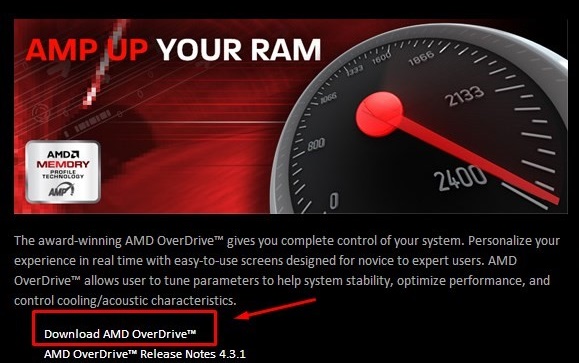
Odmah nakon prvog pokretanja programa pojavljuje se dijaloški okvir koji upozorava korisnika da on snosi punu odgovornost za sve radnje koje se izvode u programu koje mogu dovesti do kvara procesora. Nakon slaganja s navedenim informacijama pojavit će se glavni prozor programa.
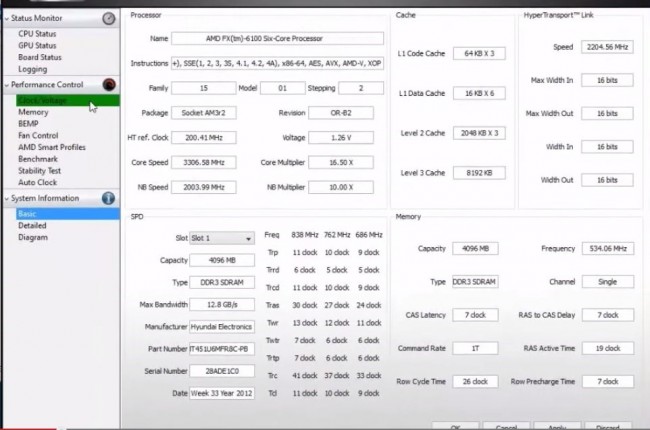
Slijedite upute za overclockiranje mikroprocesora sustava:
- S lijeve strane pronađite stavku pod nazivom Napon sata;

- Pažljivo pregledajte prozor koji se pojavi. Prvi stupac podataka je brzina takta svake dostupne jezgre mikroprocesora. Druga kartica je redni faktor kernela, ovo je broj koji treba promijeniti;
- Da biste podesili množitelj, morate kliknuti gumb Kontrola brzine. Ona je istaknuta zelena na slici ispod. Zatim namjestite klizače.
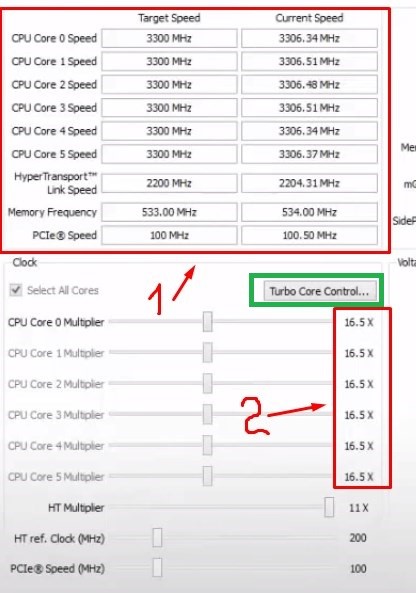
Overclocking s naprednom kalibracijom sata
ACC je značajka za overklokiranje za AMD Athlon. Posebnost ove aplikacije je da se podešavanje i odabir potrebnih frekvencija provodi vrlo precizno. S aplikacijom možete raditi iu samom operativnom sustavu iu BIOS-u.
Za podešavanje rada središnjeg mikroprocesora idite na karticu Performance Control u izborniku matične ploče. Ključ se nalazi na vrhu glavne alatne trake uslužnog programa.

Na uspjeh overclockinga utječe i sustav napajanja računala ili prijenosnog računala te razina rada rashladnog sustava.
Program ClockGen
Glavni cilj uslužnog programa je povećanje taktna frekvencija rad mikroprocesora kroz program u realnom vremenu. Također, pomoću prikladnog programskog izbornika, možete overclockati druge hardverske komponente: sistemske sabirnice, memoriju. Program je opremljen snažnim generatorom frekvencije i nekoliko alata za nadzor sustava, pomoću kojih možete regulirati temperaturu komponenti i kontrolirati rad rashladnog sustava. Program možete preuzeti s ove poveznice.

Kratke upute korištenjem:
- Za overclockiranje procesora pokrenite uslužni program. Na lijevoj ploči glavnog prozora pronađite stavku PLL Control i kliknite na nju;
- Na desnoj strani prozora pojavit će se dva klizača. Malo po malo mijenjajte položaj klizača Odabir. Zapamtiti! To treba činiti malo po malo i vrlo polako. Iznenadno povlačenje može uzrokovati overclocking i trenutni kvar procesora ili drugih hardverskih komponenti računala;
- Pritisnite gumb Primijeni promjene.
Na isti način možete ubrzati svoj rad RAM memorija i sistemske sabirnice. Da biste to učinili, odaberite potrebnu komponentu u prozoru PLL postavki. Gornja ploča programa prikazuje neku vrstu sata koji prikazuje snagu hardverskih komponenti. Program je dostupan na ruskom nakon instaliranja rusifikatora.
Zapamtiti! Svaka frekvencija mikroprocesora koja je izvan normalnog raspona prije svega krši ugovor o korištenju hardverske komponente. Ako procesor pokvari, njegovo jamstvo će biti ništavno. Svaki uređaj nakon postupka overclockinga gubi jamstvo.
Tematski video zapisi:
Tijekom proizvodnje proizvođači procesora uvijek postavljaju prosječnu frekvenciju odabranu tijekom testiranja. Odnosno, možete malo promijeniti frekvenciju i time povećati performanse procesora za 15 posto.
Ogromna je količina razne programe koji vam omogućuju overclocking procesora računala.
Za overclocking trebamo:
- samo računalo;
- CPU Tweaker program;
- SetFSB program.
Upute za overclocking
Dakle, prije nego započnete proces overclockinga, trebate instalirati program SetFSB. Ovaj se program smatra najsigurnijim i omogućuje vam jednostavnu promjenu frekvencije sistemske sabirnice.
Zatim pokrenite program koji ste instalirali dvostrukim klikom lijevom tipkom miša. Temeljito proučite program. Kao što vidite, program je vrlo jednostavan i jasno sučelječak i početnici ne bi trebali imati problema s korištenjem.
Idite na drugu karticu, koja se zove "Kontrola" i vidjet ćete trenutnu frekvenciju sistemske sabirnice vašeg procesora i malo niže klizač koji vam omogućuje promjenu vrijednosti.
Na trećoj kartici, koja se zove "Prilagodi", možete promijeniti Dodatne mogućnosti sustava.
Pokušajte eksperimentirati s postavkama programa, samo budite oprezni kada mijenjate frekvenciju sabirnice procesora. Frekvenciju treba malo po malo povećavati, npr. povećati za 50 MHz, odmah provjeriti temperaturu procesora i ako je sve u redu dodati 50 MHz i tako dalje.
Da biste izravno konfigurirali postavke procesora operacijski sustav instalirajte program CPU Tweaker. Ovaj program omogućuje promjenu postavki računala bez povećanja proizvodnje topline i potrošnje energije.
Glavna stvar kod overclockinga i podešavanja je ne pretjerivati, tako da kasnije ne morate kupovati novi procesor ili računalo.
